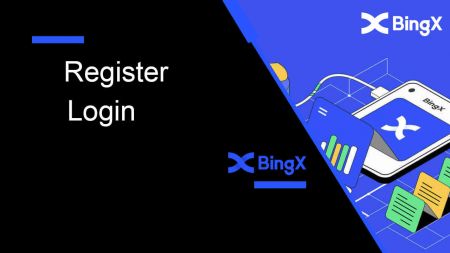Cómo registrarse e iniciar sesión en una cuenta en BingX
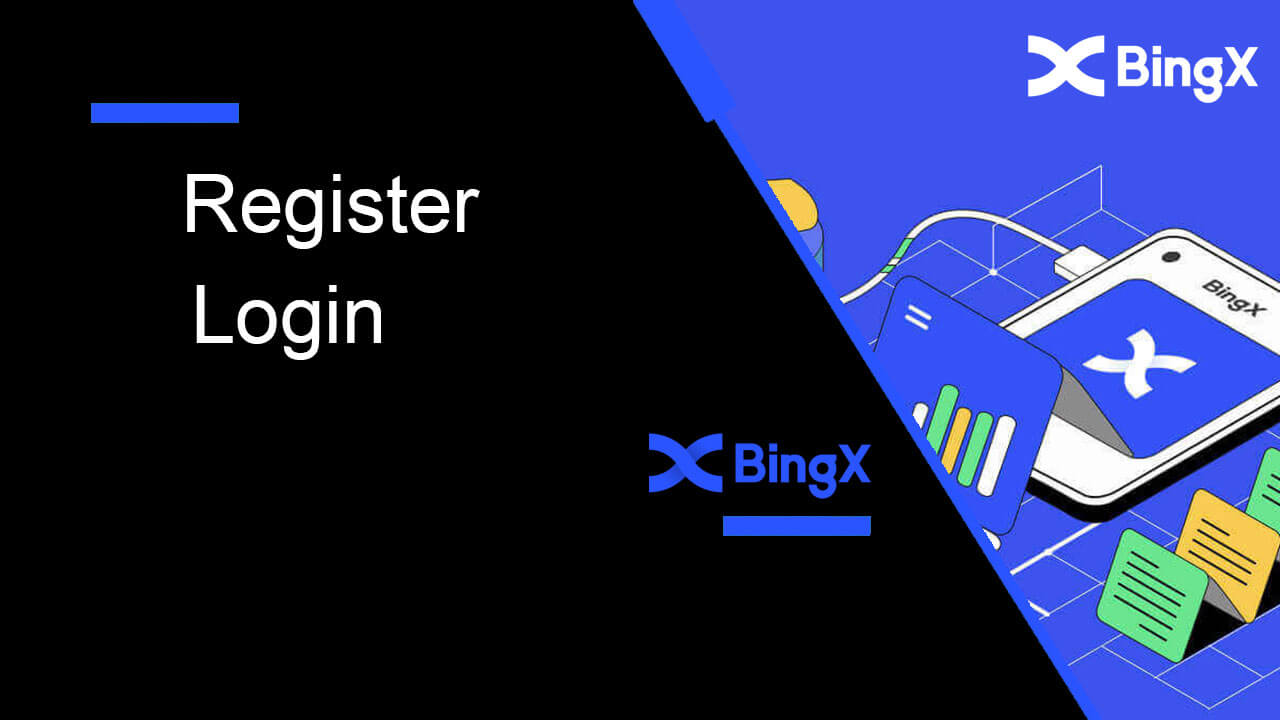
Cómo registrar una cuenta en BingX
Cómo registrar una cuenta de BingX [móvil]
Registre una cuenta a través de la web móvil
1. Para registrarse, seleccione [Registrarse] en la esquina superior derecha de la página de inicio de BingX . 2. Se debe ingresar la [dirección de correo electrónico] , la [contraseña] y el [código de referencia (opcional)]
de su cuenta . Seleccione [Registrarse] después de marcar la casilla junto a "He leído y estoy de acuerdo con el Acuerdo del cliente y la Política de privacidad" Nota: su contraseña debe ser una combinación de números y letras. Debe contener al menos 8 caracteres. 3. Ingrese el [Código de verificación de correo electrónico] enviado a su correo electrónico. 4. El registro de su cuenta está completo. ¡Ahora puede iniciar sesión y comenzar a operar!



Registre una cuenta a través de la aplicación BingX
1. Abra la aplicación BingX [ BingX App iOS ] o [ BingX App Android ] que descargó y haga clic en el icono en la esquina superior derecha.

2. Haga clic en [Registrarse] .

3. Ingrese el [Correo electrónico] que usará para su cuenta, luego haga clic en [Siguiente] .

4. Arrastre el control deslizante para completar el rompecabezas de verificación de seguridad.

5. Ingrese el [Código de verificación de correo electrónico] enviado a su correo electrónico y [contraseña], y el [Código de referencia (opcional)] . Marque la casilla junto a [He leído y estoy de acuerdo con el Acuerdo de servicio y la Política de privacidad] y toque [Completar] .

6. Su registro para una cuenta está completo.¡Ahora puede iniciar sesión para comenzar a operar!

Cómo registrar una cuenta BingX [PC]
Registre una cuenta con BingX por correo electrónico
1. En primer lugar, deberá dirigirse a la página de inicio de BingX y hacer clic en [Registrarse] .
2. Después de abrir la página de registro, ingrese su [Correo electrónico] , configure su contraseña, haga clic en [He leído y acepto el Acuerdo del cliente y la Política de privacidad] después de terminar de leerlo y haga clic en [Registrarse] .

Recordar:Su cuenta de correo electrónico registrada está íntimamente conectada a su cuenta de BingX, así que tome precauciones de seguridad y seleccione una contraseña robusta y compleja que contenga de 8 a 20 caracteres, incluidas letras mayúsculas y minúsculas, números y símbolos. Tome nota especial de las contraseñas de la cuenta de correo electrónico registrada y BingX, y luego finalice su registro. Manténgalos adecuadamente también.
3. Ingrese el [Código de verificación] enviado a su correo electrónico.

4. El registro de su cuenta finaliza una vez que haya completado los pasos uno a tres. Puede comenzar a operar utilizando la plataforma BingX.

Registrar una cuenta con BingX por número de teléfono
1. Vaya a BingX y luego haga clic en [Registrarse] en la esquina superior derecha.
2. En la página de registro, elija [Código de país] , ingrese su [ Número de teléfono] y cree una contraseña para su cuenta. Luego, lea y acepte los Términos de servicio y haga clic en [Registrarse] .
Nota: Su contraseña debe ser una combinación de números y letras. Debe contener al menos 8 caracteres.
3. Su número de teléfono recibirá un código de verificación del sistema. Dentro de los 60 minutos, ingrese el código de verificación .
4. Enhorabuena, se ha registrado correctamente en BingX.



Descargar la aplicación BingX
Descargar la aplicación BingX para iOS
1. Descargue nuestra aplicación BingX de App Store o haga clic en BingX: Compre BTC Crypto2. Haga clic en [Obtener] .

3. Espere a que se complete la instalación. Luego puede abrir la aplicación y registrarse en la aplicación BingX.

Descargar la aplicación BingX para Android
1. Abra la aplicación a continuación en su teléfono haciendo clic en BingX Trade Bitcoin, Buy Crypto .
2. Haga clic en [Instalar] para completar la descarga.

3. Abra la aplicación que descargó para registrar una cuenta en la aplicación BingX.

Preguntas frecuentes (FAQ)
¿Se requiere la descarga del programa a una computadora o teléfono inteligente?
No, no es necesario. Simplemente complete el formulario en el sitio web de la empresa para registrarse y crear una cuenta individual.
¿Por qué no puedo recibir un SMS?
La congestión de la red del teléfono móvil puede ocasionar el problema, intente nuevamente en 10 minutos.
Sin embargo, puede intentar resolver el problema siguiendo los pasos a continuación:
1. Asegúrese de que la señal del teléfono funcione bien. De lo contrario, diríjase a un lugar donde pueda recibir una buena señal en su teléfono;
2. Desactive la función de la lista negra u otras formas de bloquear SMS;
3. Cambie su teléfono al modo avión, reinicie su teléfono y luego apague el modo avión.
Si ninguna de las soluciones proporcionadas puede resolver su problema, envíe un ticket.
¿Por qué no puedo recibir correos electrónicos?
Si no recibiste tu correo electrónico, puedes intentar los siguientes pasos:
1. Verifica si puedes enviar y recibir correos electrónicos normalmente en tu Cliente de correo electrónico;
2. Asegúrese de que su dirección de correo electrónico registrada sea correcta;
3. Verificar si el equipo de recepción de correos electrónicos y la red están funcionando;
4. Intente buscar sus correos electrónicos en Spam u otras carpetas;
5. Configure la lista blanca de direcciones.
Cómo iniciar sesión en una cuenta en BingX
Cómo usar el móvil para iniciar sesión en su cuenta BingX
Inicie sesión en la cuenta de BingX por Mobile Web
1. Vaya a la página de inicio de BingX en su teléfono y seleccione [Iniciar sesión] en la parte superior.
2. Ingrese su dirección de correo electrónico , ingrese su contraseña y haga clic en [Iniciar sesión] .

3. Arrastre el control deslizante para completar el rompecabezas de verificación de seguridad.

4. El procedimiento de inicio de sesión ya ha terminado.

Inicie sesión en la cuenta BingX a través de la aplicación BingX
1. Abra la aplicación BingX [BingX App iOS] o [BingX App Android] que descargó y seleccione el símbolo en la esquina superior izquierda.

2. Pulse [Iniciar sesión] .

3. Introduzca la [Dirección de correo electrónico] y la [Contraseña] que ha registrado en BingX y haga clic en el botón [Iniciar sesión] .

4. Para finalizar la verificación de seguridad, deslice el control deslizante.

5. Hemos completado el proceso de inicio de sesión.

Cómo usar la PC para iniciar sesión en su cuenta BingX
Inicie sesión en su cuenta de BingX por correo electrónico
1. Vaya a la página principal de BingX y seleccione [Iniciar sesión] en la esquina superior derecha.
2. Después de ingresar su [Correo electrónico] y [Contraseña] registrados , haga clic en [Iniciar sesión] .

3. Arrastre el control deslizante para completar el rompecabezas de verificación de seguridad.

4. Hemos terminado con el Login.

Uso del número de teléfono para iniciar sesión en BingX
1. Visite la página de inicio de BingX y haga clic en [Iniciar sesión] en la esquina superior derecha.

2. Haga clic en el botón [Teléfono] , elija los códigos de área e ingrese su número de teléfono y contraseña . Luego, haga clic en [Iniciar sesión] .

3. Para resolver el desafío de verificación de seguridad, mueva el control deslizante.

4. Hemos terminado con el inicio de sesión.

Preguntas frecuentes (FAQ) sobre el inicio de sesión
¿Por qué recibí un correo electrónico de notificación de inicio de sesión desconocido?
La notificación de inicio de sesión desconocido es una medida de salvaguardia para la seguridad de la cuenta. Para proteger la seguridad de su cuenta, BingX le enviará un correo electrónico de [Notificación de inicio de sesión desconocida] cuando inicie sesión en un nuevo dispositivo, en una nueva ubicación o desde una nueva dirección IP.
Vuelva a verificar si la dirección IP y la ubicación de inicio de sesión en el correo electrónico [Notificación de inicio de sesión desconocida] son suyas:
en caso afirmativo, ignore el correo electrónico.
De lo contrario, restablezca la contraseña de inicio de sesión o deshabilite su cuenta y envíe un ticket de inmediato para evitar la pérdida innecesaria de activos.
¿Por qué BingX no funciona correctamente en el navegador de mi móvil?
En ocasiones, es posible que experimente problemas al usar BingX en un navegador móvil, como que tarde mucho en cargar, que la aplicación del navegador se bloquee o que no se cargue.
Estos son algunos pasos de solución de problemas que pueden resultarle útiles, según el navegador que esté utilizando:
Para navegadores móviles en iOS (iPhone)
-
Abra la configuración de su teléfono
-
Haga clic en Almacenamiento de iPhone
-
Encuentre el navegador relevante
-
Haga clic en Datos del sitio web Eliminar todos los datos del sitio web
-
Abra la aplicación Navegador , diríjase a bingx.com y vuelva a intentarlo .
Para navegadores móviles en dispositivos móviles Android (Samsung, Huawei, Google Pixel, etc.)
-
Ve a Ajustes Cuidado del dispositivo
-
Haga clic en Optimizar ahora . Una vez que haya terminado, toque Listo .
Si el método anterior falla, intente lo siguiente:
-
Ir a Ajustes Aplicaciones
-
Seleccione el almacenamiento de la aplicación del navegador relevante
-
Haga clic en Borrar caché
-
Vuelva a abrir el navegador , inicie sesión y vuelva a intentarlo .
¿Por qué no puedo recibir un SMS?
La congestión de la red del teléfono móvil puede ocasionar el problema, intente nuevamente en 10 minutos.
Sin embargo, puede intentar resolver el problema siguiendo los pasos a continuación:
1. Asegúrese de que la señal del teléfono funcione bien. De lo contrario, diríjase a un lugar donde pueda recibir una buena señal en su teléfono;
2. Desactive la función de la lista negra u otras formas de bloquear SMS;
3. Cambie su teléfono al modo avión, reinicie su teléfono y luego apague el modo avión.
Si ninguna de las soluciones proporcionadas puede resolver su problema, envíe un ticket.